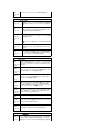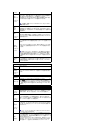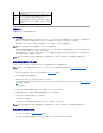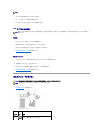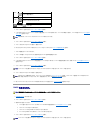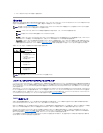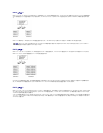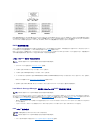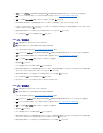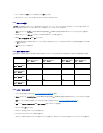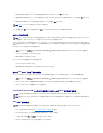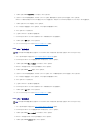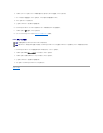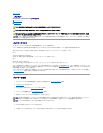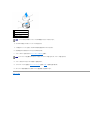2. スタート をクリックし、プログラム® Intel(R) Matrix Storage Manager® Intel Matrix Storage Console の順にポイントして、Intel Storage Utility を起動します。
操作 メニューオプションが表示されない場合は、コンピュータがまだ RAID 有効モードに設定されていません(「コンピュータを RAID 有効モードに設定する方法」)。
3. 操作 メニューで RAID ボリュームの作成 を選択して RAID ボリュームの作成ウィザードを起動し、次へ をクリックします。
4. Select Volume Location(ボリュームの場所の選択)画面で、RAID レベル 0 のボリュームに含める最初のハードドライブをクリックし、右矢印をクリックします。
5. 2 台目のハードドライブをクリックします。 RAID レベル 0 のボリュームに 3 台目のハードドライブを追加するには、右矢印をクリックし、Selected(選択済み)ウィンドウに 3 台のドライブが表
示されるまで 3 台目のドライブをクリックし、次へ をクリックします。
6. Specify Volume Size(ボリュームサイズの指定)ウィンドウで Volume Size(ボリュームサイズ)をクリックし、次へ をクリックします。
7. ボリュームを作成するには 完了 をクリックし、内容の修正を行うには 戻る をクリックします。
RAID レベル 1 構成の作成
1. コンピュータを RAID 有効モードに設定します(「コンピュータを RAID 有効モードに設定する方法」を参照)。
2. スタート ボタンをクリックし、プログラム® Intel(R) Matrix Storage Manager® Intel Matrix Storage Console の順にポイントして、Intel®Storage Utility を起動します。
操作 メニューオプションが表示されない場合は、コンピュータがまだ RAID 有効モードに設定されていません(「コンピュータを RAID 有効モードに設定する方法」)。
3. 操作 メニューで RAID ボリュームの作成 を選択して RAID ボリュームの作成ウィザードを起動します。
4. 最初の画面で 次へ をクリックします。
5. ボリューム名を確認し、RAID レベルとして RAID 1 を選択し、次へ をクリックして続行します。
6. Select Volume Location(ボリュームの場所の選択)画面で、RAID レベル 1 のボリュームの作成に使用する最初のハードドライブをクリックし、右矢印をクリックします。 Selected(選択
済み)ウィンドウに 2 台のドライブが表示されるまで 2 台目のハードドライブをクリックし、次へ をクリックします。
7. Specify Volume Size(ボリュームサイズの指定)ウィンドウで Volume Size(ボリュームサイズ)を選択し、次へ をクリックします。
8. ボリュームを作成するには 完了 をクリックし、内容の修正を行うには 戻る をクリックします。
9. 新しい RAID ボリューム上にパーティションを作成するには、Microsoft Windows の手順に従ってください。
RAID レベル 5 構成の作成
1. コンピュータを RAID 有効モードに設定します(「コンピュータを RAID 有効モードに設定する方法」を参照)。
2. スタート ボタンをクリックし、プログラム® Intel(R) Matrix Storage Manager® Intel Matrix Storage Console の順にポイントして、Intel Storage Utility を起動します。
3. 操作 メニューオプションが表示されない場合は、コンピュータがまだ RAID 有効モードに設定されていません(「コンピュータを RAID 有効モードに設定する方法」)。
4. 操作 メニューで RAID ボリュームの作成 を選択して RAID ボリュームの作成ウィザードを起動します。
5. 最初の画面で 次へ をクリックします。
6. ボリューム名を確認し、RAID レベルとして RAID 5 を選択し、次へ をクリックして続行します。
7. Select Volume Location(ボリュームの場所の選択)画面で、RAID レベル 5 のボリュームの作成に使用する最初のハードドライブをクリックし、右矢印をクリックします。 Selected(選択
済み)ウィンドウに 3 台または 4 台のドライブが表示されるまで 2 台または 3 台の追加ドライブをクリックし、次へ をクリックします。
8. Specify Volume Size(ボリュームサイズの指定)ウィンドウで Volume Size(ボリュームサイズ)を選択し、次へ をクリックします。
注意: この操作を実行すると、RAID ドライブ上のすべてのデータが失われます。
メモ: この手順は、お使いのコンピュータを RAID 構成付きで注文された場合にのみ実行可能です。
注意: この操作を実行すると、RAID ドライブ上のすべてのデータが失われます。
メモ: この手順は、お使いのコンピュータを RAID 構成付きで注文された場合にのみ実行可能です。